ホームページ >コンピューターのチュートリアル >コンピュータ知識 >HP Shadow Elf 3 USB ディスクのインストール
HP Shadow Elf 3 USB ディスクのインストール
- WBOYWBOYWBOYWBOYWBOYWBOYWBOYWBOYWBOYWBOYWBOYWBOYWB転載
- 2024-02-14 09:15:24929ブラウズ
php エディター Yuzai は今日、便利で効率的なインストール方法、HP Shadow Elf 3U ディスク インストールを紹介します。従来の CD インストール方法と比較して、USB ディスク インストール システムを使用すると、インストール プロセスをより迅速に完了でき、CD に傷がついたり損傷したりするリスクも回避できます。 HP Shadow Elf 3 USB ディスクのインストールは、シンプルで使いやすいだけでなく、強力な機能と安定したパフォーマンスを備えており、より便利なインストール オプションをユーザーに提供します。個人ユーザーでも企業ユーザーでも、HP Shadow Elf 3U ディスク インストールを通じてシステムのインストールを簡単に完了でき、コンピューターをよりスムーズに実行できます。
この「コンピュータを最適化するために学ぶべきこと」のコラムでは、著者は主流のゲーム ブランドが独立したグラフィックスの直接接続を可能にする方法を検討します。
メインコントロールセンターオープン
代表ブランド---MSI
MSI社のゲームノートPCGE76攻撃を例に、独立したグラフィックスを直接接続できるようにする方法を紹介します。 MSIセンターメインコントロールセンターで実施されます。
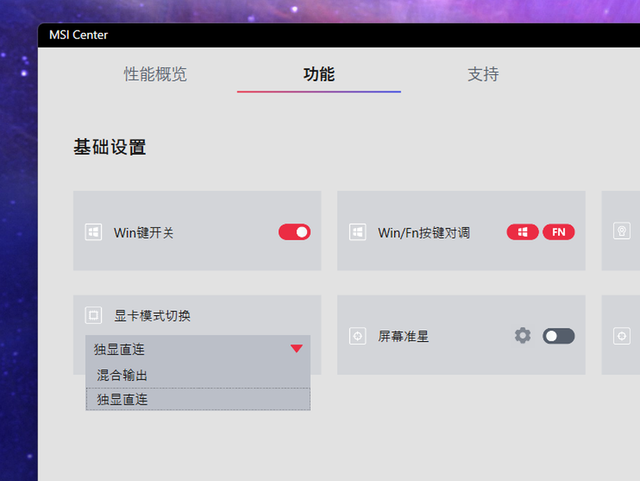
グラフィックス カード モード切り替えオプションで、「独立グラフィックス直接接続」に設定すると、コンピュータの再起動後、独立グラフィックス直接接続モードになります。
メイン コントロール センターは次のとおりです
ブランド - Lenovo Savior を表現
Lenovo Savior Y9000P 2021 ゲーミング ノートブックを例として、独立したグラフィックスの直接接続を可能にしました。 Lenovo Computer Manager で実行します。
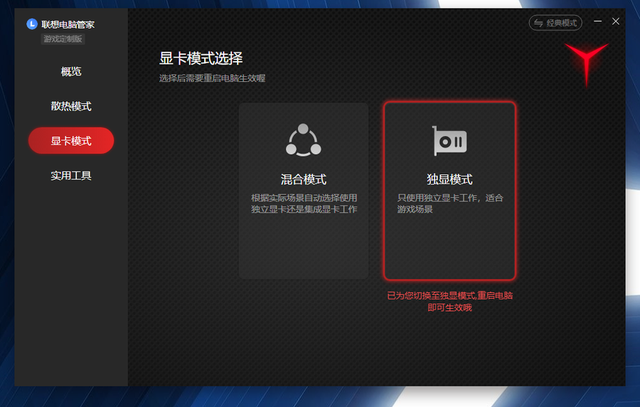
グラフィックス カード モード インターフェイスで「個別グラフィックス モード」に設定すると、コンピュータが再起動すると、独立グラフィックス直接接続モードになります。
メインコントロールセンターオープン
ブランドを代表する——Asus
このゲームノートブックのASUS Tianxuan 3 Coreバージョンを例に挙げます。独立したグラフィックスは、Armoury Crate メイン コントロール センターで実行されます。
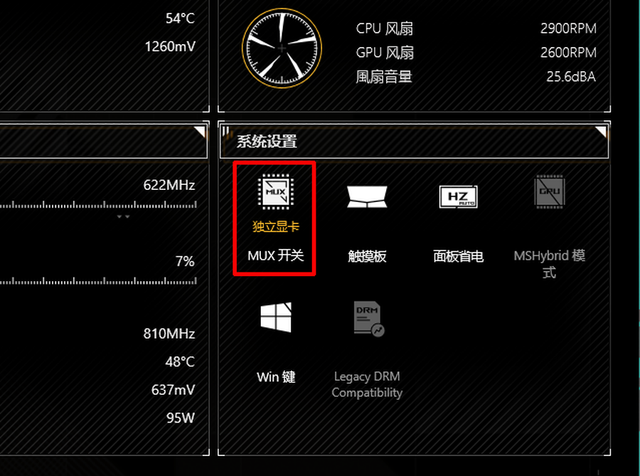
Armoury Crate メイン コントロール センターのシステム設定インターフェイスで独立グラフィックス カード オプションを有効にします。コンピュータが再起動すると、独立グラフィックス直接接続モードになります。
メインコントロールセンターを開く
ブランドを代表する——ASUS ROG
独立グラフィックスの直接接続を可能にする方法が、ASUS ROG モデルと ASUS Tianxuan 3 で統一されました。モデルはすべて、Armoury Crate メイン コントロール センターで実行されます。
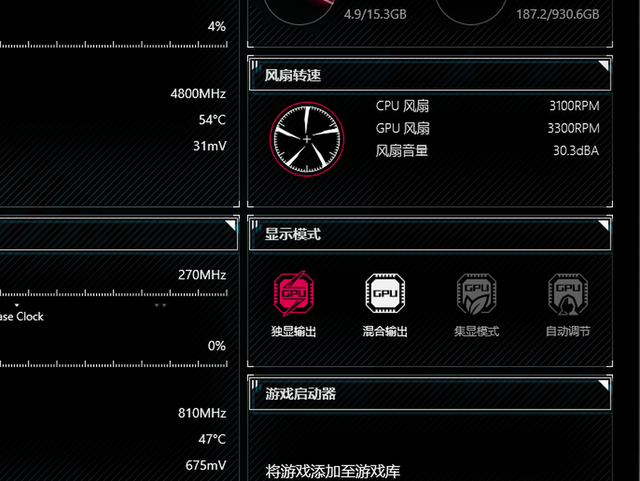
ROG Magic 6 Sports Edition ゲーミング ノートブックを例として、Armory Crate メイン コントロール センターのシステム設定インターフェイスで独立した出力オプションを有効にします。コンピューターが再起動すると、独立した出力になります。グラフィックス直接接続モード。
メインコントロールセンターオープン
ブランドを代表するMechanic
Mechanic Dawn 16ゲームノートを例に、独立したグラフィックを直接接続できるようにする方法です。 MACHENIKE インテリジェント コントロール センターで実行されます。
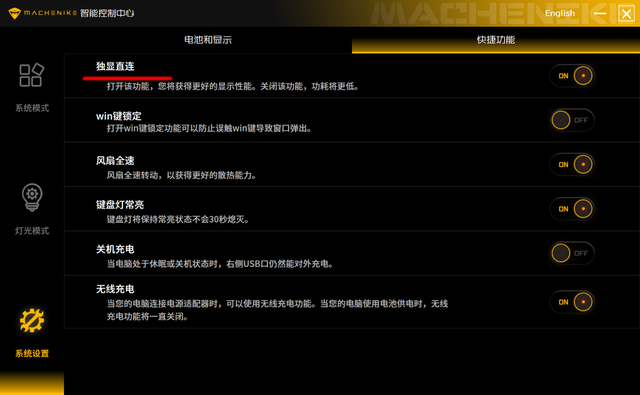
MACHENIKE インテリジェント コントロール センターの「システム設定 - ショートカット機能」インターフェースで、独立グラフィックス直接接続をオンにします。
Mechanic のゲーム ラップトップで独立したグラフィックスの直接接続を有効にする方法はすべて一貫しているわけではないことに注意してください。
たとえば、Mechanic Star 16 では、このゲームで独立したグラフィックスの直接接続を有効にする方法が 2 つあります。
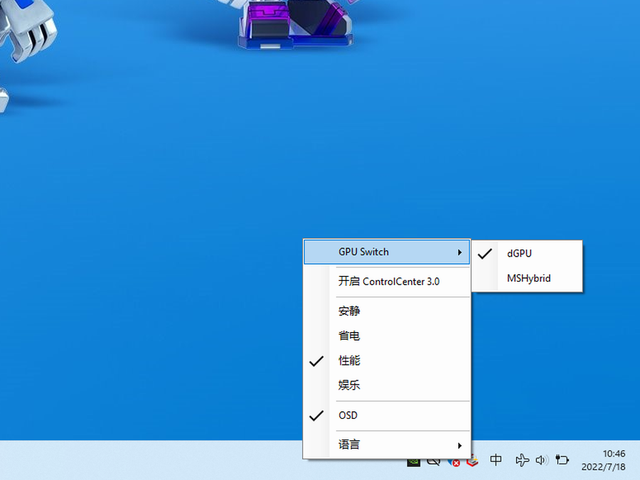
最初の方法は、コントロール センター制御ソフトウェアの小さなアイコンを右クリックし、GPU スイッチ オプションを直接接続モードである dGPU に設定することです。
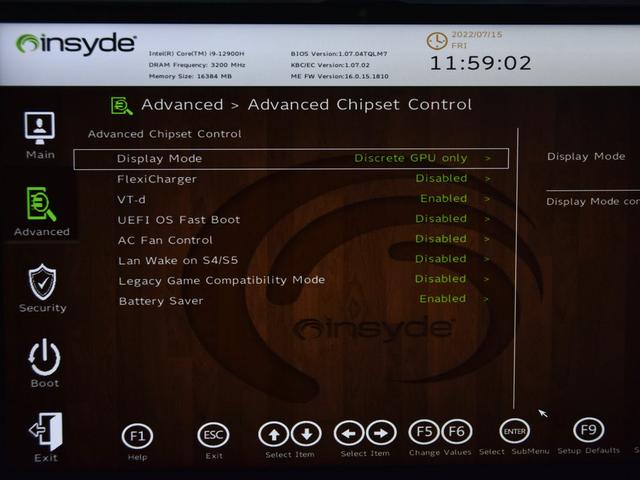
2 番目の方法は、コンピューター BIOS を起動し、[アドバンスト] > [アドバンスト チップセット コントロール] インターフェイスで、[ディスプレイ モード] を [ディスクリート GPU のみ] (ディスクリート グラフィックス直接接続モード) に設定することです。
メイン コントロール センター オープン
代表ブランド---HP
HP Shadow Elf 8Plus High-Energy Edition ゲーミング ノートブックを例として、直接接続を有効にする方法は次のとおりです。 : HP ゲーム コントロール センター OMEN ゲーミング ハブで行われます。
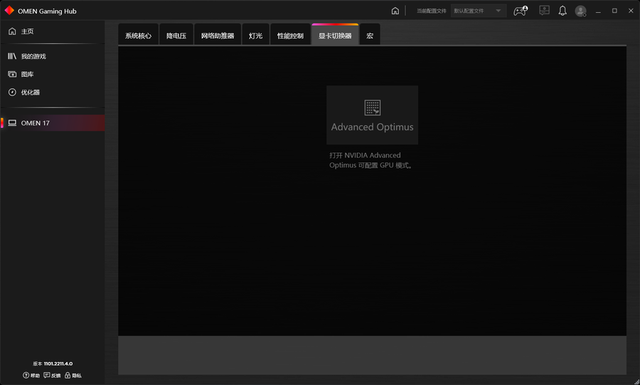
「OMEN 17-グラフィックス カード スイッチャー」インターフェイスでは、グラフィックス カード モードを設定できます。
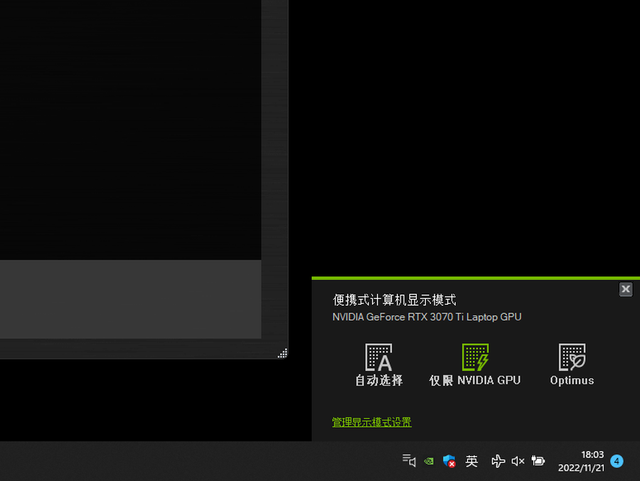
[Advanced Optimus] をクリックすると、システム デスクトップの右下隅にグラフィックス カード モード オプションが表示されます。 「NVIDIA GPU のみ」を選択すると、独立したグラフィックスの直接接続モードになります。
HP OMEN ゲーム ハブでのセットアップに加えて、HP Shadow Elf 8Plus High-Energy Edition の独立グラフィック直接接続モードは、NVIDIA コントロール パネルでもオンにすることができます。
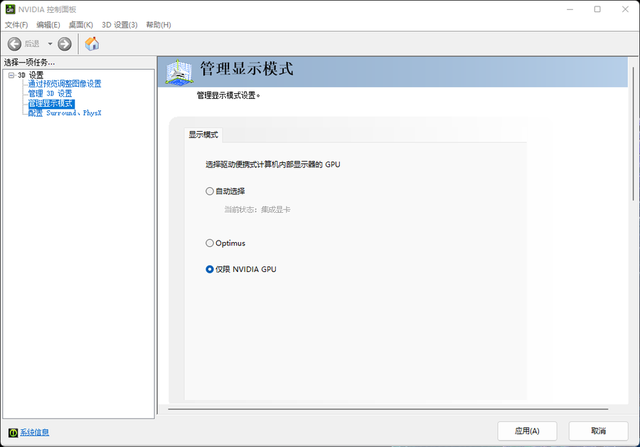
NVIDIA コントロール パネルを開き、管理表示モード インターフェイスで [NVIDIA GPU のみ] を選択すると、独立グラフィック直接接続モードがオンになります。
メイン コントロール センターがオンになります
ブランド - Mechanical Revolution を表します
Mechanical Revolution Aurora Pro ゲーミング ノートブックを例に挙げます。グラフィックスは Mechanical Revolution eSports コンソール内で行われます。
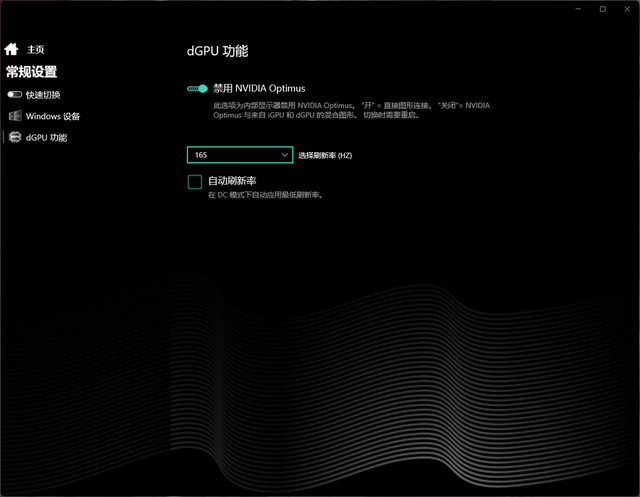
Mechanical Revolution eスポーツコンソールの通常設定のdGPU機能インターフェースで、独立グラフィックス直接接続モードであるNVIDIA Optimusを有効にします。
NVIDIA コントロール パネルがオンになります
代表ブランド - Acer Predator
Acer Predator Tomahawk 300 ゲーム ノートブックを例に挙げます。これにより、独立したグラフィックスを直接接続できます。方法は次のとおりです。 NVIDIA コントロール パネルで実行されます。
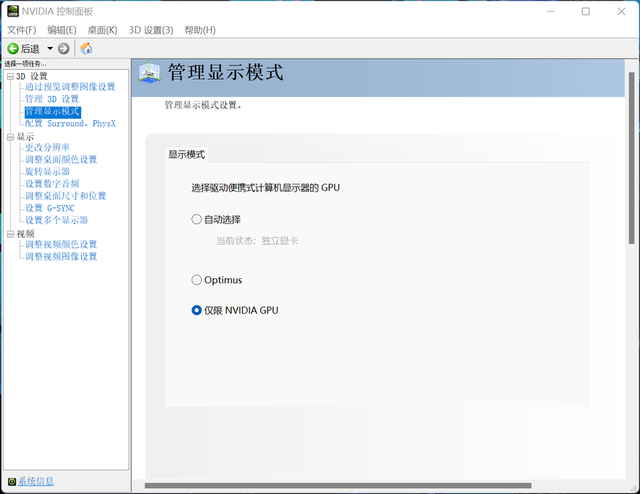
NVIDIA コントロール パネルの「ディスプレイ モード インターフェイスの管理」で、ディスプレイ モードを「NVIDIA GPU のみ」に設定します。設定を保存すると、システムはスタンドアロン直接接続モードになります。
コンピューター BIOS のオープニング
ブランドを代表する —— Thor
Thor ZERO 2022 ゲーミング ラップトップを例に挙げると、直接独立したグラフィックス接続を有効にする方法はコンピューター内にあります。 BIOS。
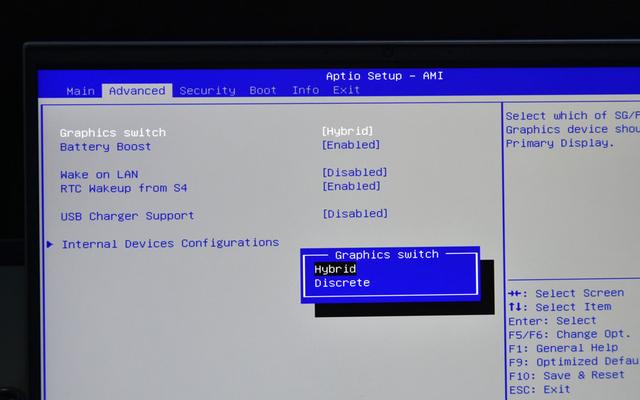
コンピュータの電源を入れ、BIOS に入ります。詳細インターフェイスのグラフィックス スイッチ オプションで、「ディスクリート」に設定します。コンピュータを再起動すると、ディスクリート グラフィックス ダイレクト接続になります。さらに、ハイブリッドはグラフィックス カードの混合出力モードです。.
以上がHP Shadow Elf 3 USB ディスクのインストールの詳細内容です。詳細については、PHP 中国語 Web サイトの他の関連記事を参照してください。

